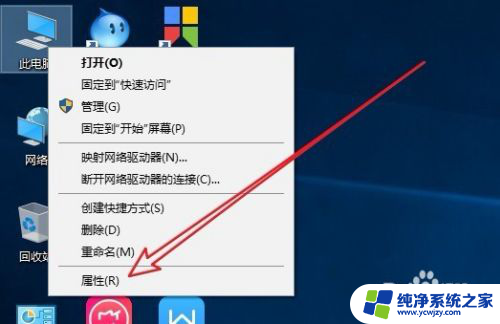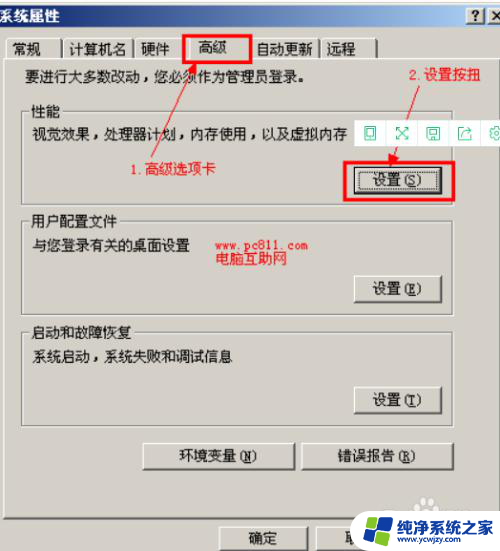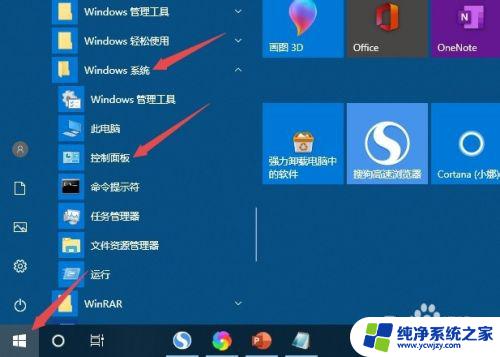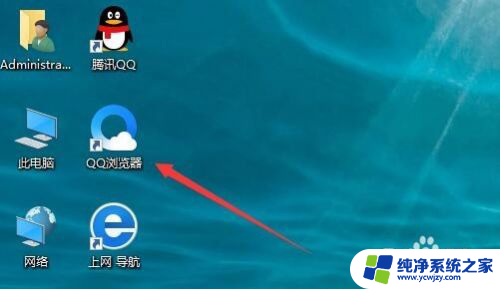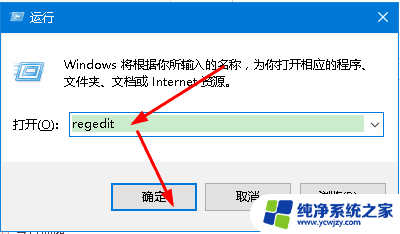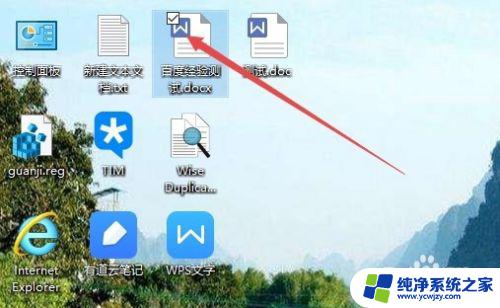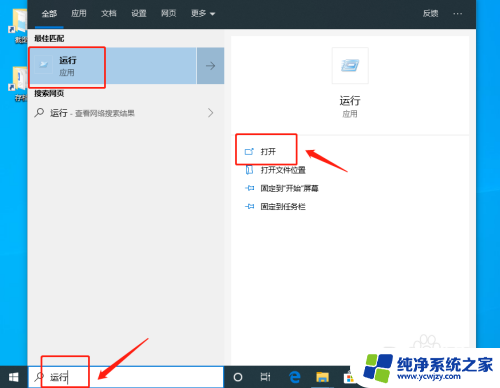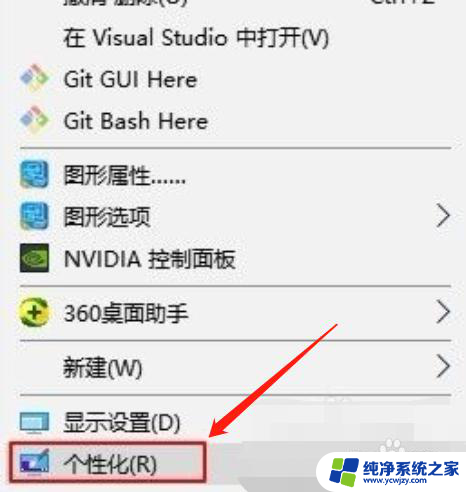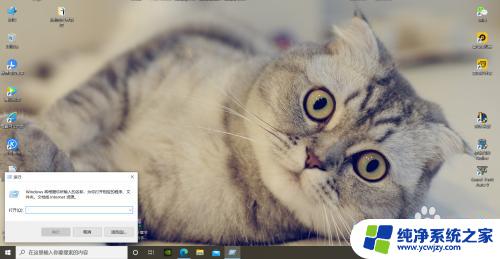电脑桌面图标有虚影怎么去除
更新时间:2024-04-20 16:51:57作者:xiaoliu
在使用Win10系统的电脑时,有时候会发现桌面上的图标出现了虚影,影响了整体的视觉效果,想要去除这些图标上的阴影,其实只需要简单的操作就可以实现。下面我就来介绍一下Win10桌面图标阴影去掉的方法。
方法如下:
1.在Windows10系统桌右,右键点击桌面上的“此电脑”图标。在弹出菜单中选择“属性”菜单项。
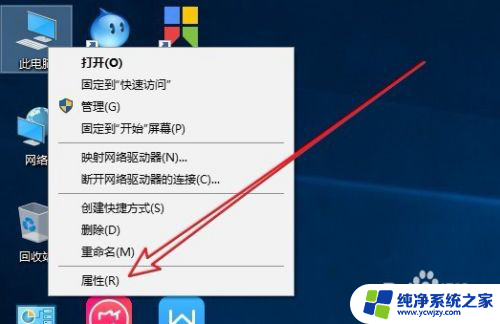
2.接下来在打开的系统属性窗口中,我们点击左侧边栏的“高级系统设置”菜单项。
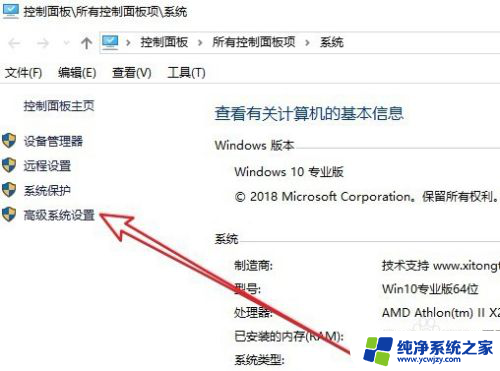
3.这时就会打开系统属性窗口,在窗口中我们点击“高级”选项卡。
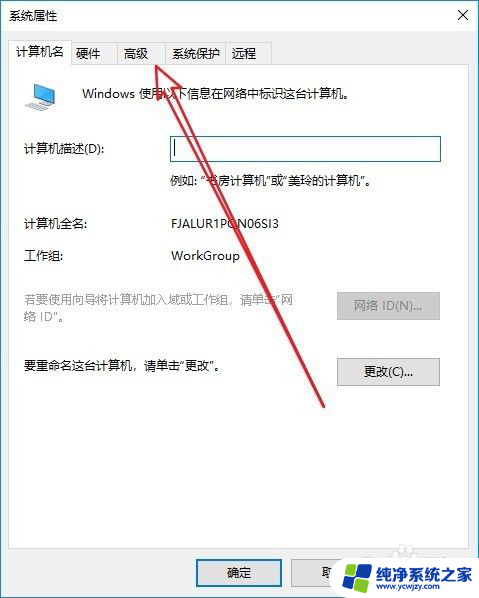
4.在打开的高级窗口中,我们点击“性能”设置项中的“设置”按钮。
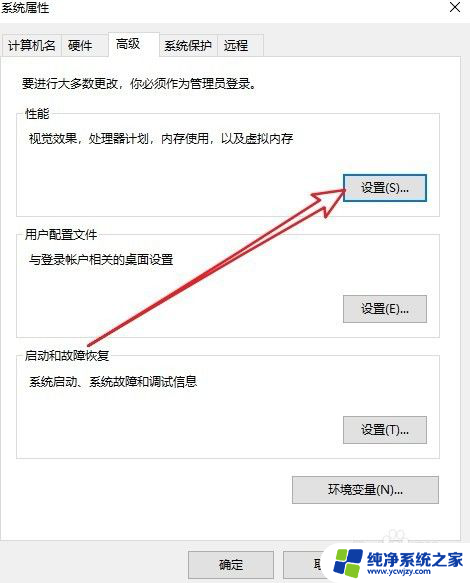
5.这时就会打开性能选项窗口,在窗口中我们找到“在桌面上为图标标签使用阴影”设置项。
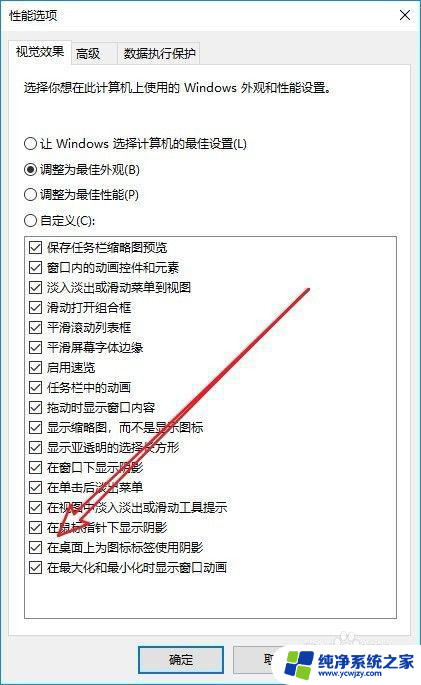
6.我们把该设置项前面的勾选去掉,最后点击确定按钮即可。这样桌面上的图标阴影就没有了。
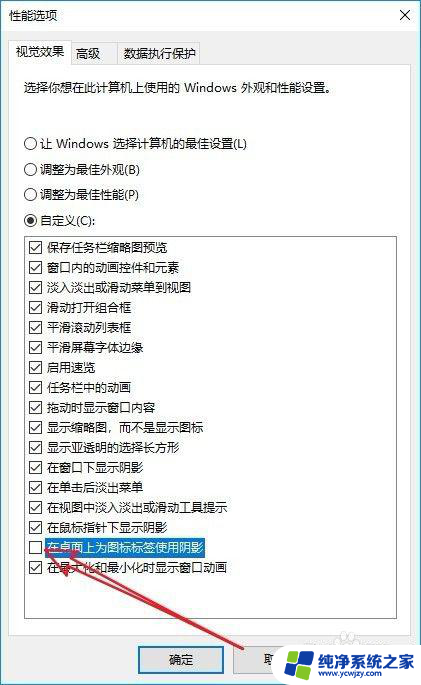
以上是如何去除电脑桌面图标的虚影的全部内容,如果有不清楚的地方,用户可以根据小编的方法进行操作,希望能对大家有所帮助。